如何来控制数值小数点在邮件合并中的位数。
首先有个材料数据表格,注意看材料金额有小数点。

下图是Word标签的模板,希望能把Excel的每行记录批量生成Word表格标签。

具体操作如下:

第二步,载入Excel数据,注意Excel文件不要用Excel打开,利用“插入合并域”按钮,插入对应的Excel字段。注意看动图操作。

第三步,点击“更新标签”按钮,将表格进行自动复制,然后在“预览按钮”中可以看到小数点居然变成了99999999等这样字样。明显与Excel数据表格不符。注意看动图

接下来就是要解决本例问题所在,如何来控制这些多余的小数点呢?具体操作如下:
利用“切换到域”这个功能,在{ MERGEFIELD 材料金额 }代码中加入{ MERGEFIELD 材料金额 #“0.00”} ,既在最后一个大括号的前面紧接着输入#“0.00”部分。

回复后即可控制小数点的位数。由于之前输入的是 0.00 所以保留2位小数。
最后批量生成Word标签,最终效果如下,看动图操作:

总结:Word技能的最高进阶是掌握Word的域代码的使用,可惜国内这方面的资料相对较少,能翻墙的小伙伴,可以看看国外的Word编辑资料。邮件合并这个功能还是推荐大家都掌握,毕竟效率实在是太高了。
 win10电脑没有声音怎么办
win10电脑没有声音怎么办
在对win10系统的使用过程中虽然有许多的人性化服务和便捷设置......
阅读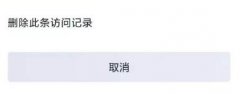 王者营地可以隐身访问吗
王者营地可以隐身访问吗
在王者营地中可以隐身访问吗?点进好友的主页会被好友看到吗......
阅读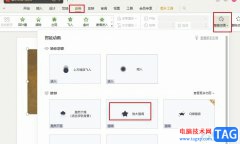 WPS PPT给图片添加放大强调动画效果的方法
WPS PPT给图片添加放大强调动画效果的方法
WPS是很多小伙伴都在使用的一款文档编辑软件,在这款软件中,......
阅读 幻塔原能结晶怎么获得?
幻塔原能结晶怎么获得?
幻塔原能结晶怎么获得原能结晶流程是什么在幻塔手游中玩家想......
阅读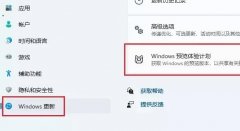 win11安装子系统教程
win11安装子系统教程
此前,微软在商店中上架了安卓子系统,用户可以通过安装安卓......
阅读 AMD Ryzen Threadripper Pro 5000
AMD Ryzen Threadripper Pro 5000 手机上如何玩吃鸡?《小
手机上如何玩吃鸡?《小 Ryzen 7 5800X3D的超频时钟达
Ryzen 7 5800X3D的超频时钟达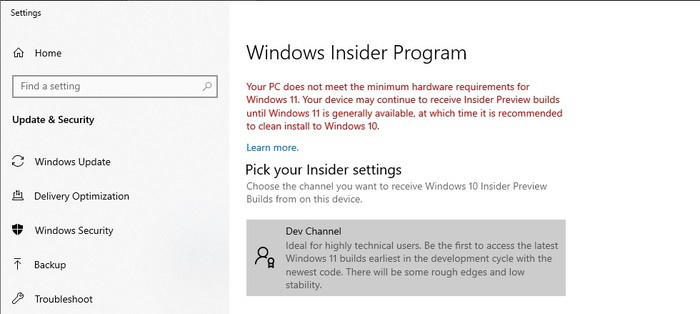 想体验安装Win11但不符合硬
想体验安装Win11但不符合硬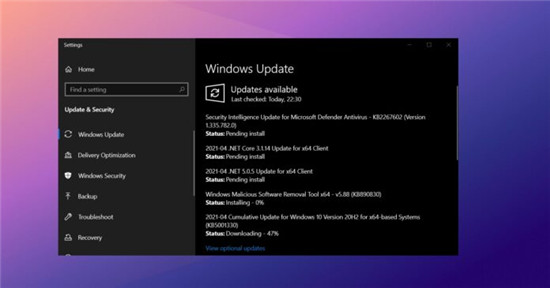 Windows10 Build 19042.928现在可
Windows10 Build 19042.928现在可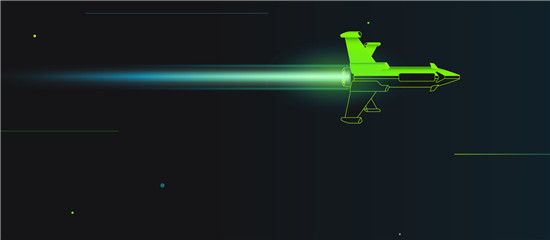 适用于Windows 10的xCloud-微软
适用于Windows 10的xCloud-微软 自拍须谨慎!教你如何通
自拍须谨慎!教你如何通 Windows 10:漏洞允许破坏
Windows 10:漏洞允许破坏 和平精英心动季福利码汇
和平精英心动季福利码汇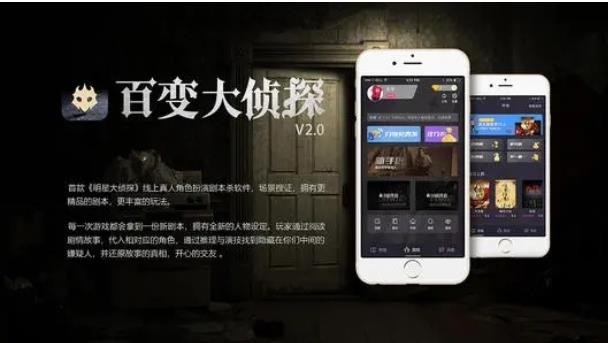 犯罪大师沐川县坠河案答
犯罪大师沐川县坠河案答 江南百景图怎么解锁徽州
江南百景图怎么解锁徽州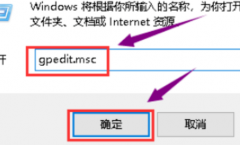 铭瑄hd6570驱动安装不上
铭瑄hd6570驱动安装不上 迪兰显卡sn码怎么看生产日
迪兰显卡sn码怎么看生产日 英特尔至强W-3175X详细评测
英特尔至强W-3175X详细评测 显示器有必要买4k高分辨率
显示器有必要买4k高分辨率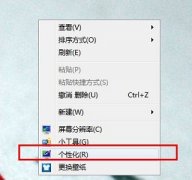 win7窗口大小设置教程
win7窗口大小设置教程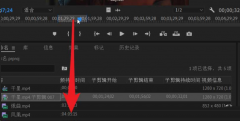 pr怎么调节子剪辑时间-p
pr怎么调节子剪辑时间-p ppt怎么快速制作自行车的
ppt怎么快速制作自行车的 WPS文档进行截图的方法教
WPS文档进行截图的方法教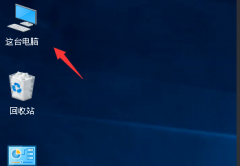 Uplay下载速度慢一直为0
Uplay下载速度慢一直为0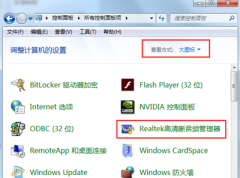 realtek高清晰音频管理器设
realtek高清晰音频管理器设 酒店wifi能不能用_如何避免
酒店wifi能不能用_如何避免 TP-Link无线路由器密码忘记
TP-Link无线路由器密码忘记
WPS是很多小伙伴都在使用的一款文档编辑程序,在这款程序中我们可以对各种格式的文档进行编辑,有的小伙伴在使用WPS进行编辑时经常会遇到需要在文档中添加公司名称或是公司LOGO的情况,...
次阅读
常用Word的朋友都知道这些快捷键,其实记住了使用起来还是很方便,最主要的是能够提高效率,节约时间,呵呵。 快捷键及作用: # Ctrl+Shift+Spacebar 创建不间断空格 Ctrl+ -(连字符) 创...
次阅读
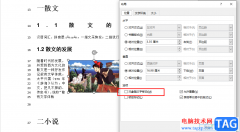
使用Word程序编辑文字文档,我们不仅可以在文档中进行格式设置,还可以给文档添加图片、图表、图形等各种自己需要的内容。有的小伙伴在文档中插入图片之后,会发现自己对文字进行编辑...
次阅读
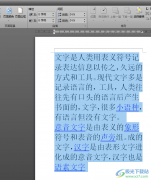
众所周知word软件给用户带来了许多的便利,深受用户的喜爱,当用户在编辑文档文件时,就可以根据自己的需要利用相关功能来设置文档格式,例如用户可以设置单元格的格式、页面布局或是...
次阅读

在Word文档中编辑文本内容时,我们有时候会需要在文档中插入一些水印,用以保护版权。有时候我们会发现同时插入水印和图片时,图片可能会挡住水印,那小伙伴们知道遇到这种情况该如何...
次阅读
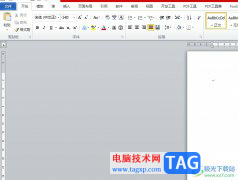
word是一款由微软公司发布的一款文字处理软件,用户一般会用来编写文字信息或是修改文档格式样式等,为用户带来了不少的便利,而且word软件中的功能是很强大的,只要是关于文字的编辑问...
次阅读

Word文档是我们都比较熟悉的一款办公软件,在需要编辑和处理文本内容时我们都会选择使用该软件,在Word文档中我们有时候会插入文本框,方便我们单独设置部分文字的文字效果,或者在不能...
次阅读

在Word 2007文档中,用户可以很容易地将文字转换成表格。其中关键的操作是使用分隔符号将文本合理分隔。Word 2007能够识别常见的分隔符,例如段落标记(用于创建表格行)、制表符和逗...
次阅读
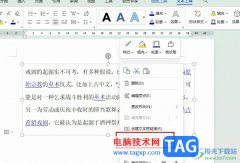
很多小伙伴在对文字文档进行编辑时都会选择使用WPS软件,因为WPS中的功能十分的丰富,能够满足我们对文字文档的各种编辑需求。有的小伙伴在使用WPS对文字文档进行编辑时想要将文档中的文...
次阅读
有的时候,我们自己的Word文档不希望别人看见或者修改,这时,Word文档的加密功能就派上用场了。目前我们使用的Word版本不外乎2003、2007和2010版本,在很多时候,为Word文档加密是非常...
次阅读

我们在网上下载下来的很多文档都会出现一些格式问题,比如说里面有乱码了,尤其是在页码上,那么我们应该怎么办呢?其实原理是很简单的,那些乱码实际上是域代码,我们只需要...
次阅读

Word文档是一款非常好用的文字类专业办公软件,很多小伙伴都在使用。如果我们需要在Word文档中进行定稿或者取消定稿操作,小伙伴们知道具体该如何进行操作吗,其实操作方法是非常简单的...
次阅读

Word文档是一款非常受欢迎的文本处理软件,在其中我们可以轻松对文本内容进行专业化的编辑处理。如果我们希望在Word文档中插入特殊符号,小伙伴们知道具体该如何进行操作吗,其实操作方...
次阅读
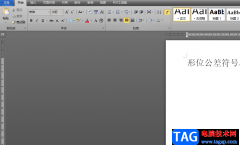
word软件相信是许多用户很熟悉的软件,这款软件中的强大的文字段落编排功能,让用户能够在编辑文档文件时,变得简单轻松了许多,给用户带来不错的使用体验,当用户在编辑文档文件时,...
次阅读

我们通过WPS编辑Word文档的过程中,会需要在文档中进行偏旁部首的插入,让我们编辑的文字内容比较有趣和丰富,那么可以直接通过进入到符号管理的窗口中来插入自己需要的偏旁部首就好了...
次阅读